Heim >Betrieb und Instandhaltung >Windows-Betrieb und -Wartung >Tutorial zur Verwendung von Windows 10
Tutorial zur Verwendung von Windows 10
- 藏色散人Original
- 2020-05-09 09:27:385354Durchsuche

Windows10-Tutorial
win10 ist das letzte von Microsoft veröffentlichte unabhängige Windows-Betriebssystem mit einer neuartigen, einfachen Benutzeroberfläche und einfach zu bedienen. Es vereint die Vorteile von Win7 und Win8 und ist bei neuen und alten Benutzern sehr beliebt. Heute werde ich Ihnen einige Möglichkeiten zur Verwendung von Win10 vorstellen.
Kürzlich haben mich viele Internetnutzer gefragt, ob ich grundlegende Tutorials zur Verwendung des Win10-Systems habe. Wie wir alle wissen, hat Win10 viele kleine Funktionen hinzugefügt , die uns viel Komfort gebracht haben. Wenn Sie diese Verwendungsfähigkeiten verstehen, können Sie mit halbem Aufwand das Doppelte des Ergebnisses erzielen. In diesem Zusammenhang habe ich Ihnen allgemeine Tipps für die Verwendung von Win10 zusammengestellt
1. Nach dem Upgrade des Win10-Systems befindet sich möglicherweise nur ein Papierkorb auf dem Desktop.
1. Klicken Sie mit der rechten Maustaste auf eine leere Stelle auf dem Desktop, personalisieren Sie
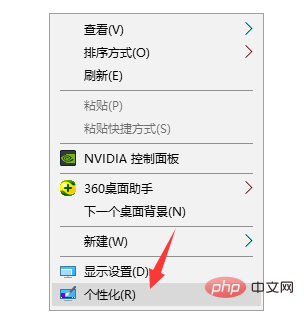
2. Klicken Sie auf „Design“, klicken Sie auf „Desktop-Symboleinstellungen“ und überprüfen Sie das Systemsymbol, um sie alle zu speichern. Es wird auf dem Desktop angezeigt
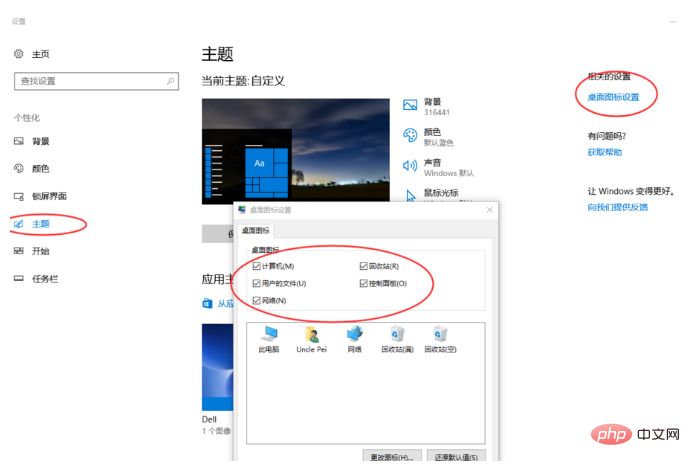
2. Wenn Sie die Eingabemethode ändern möchten, funktioniert die Verwendung von Strg+Umschalt nicht? !
1. Öffnen Sie das Startmenü und wählen Sie Systemsteuerung
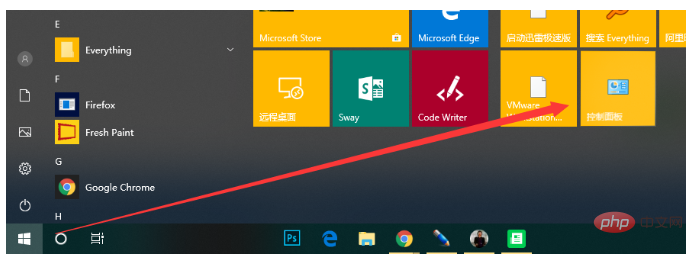
2. Ändern Sie den Ansichtsmodus auf kleine Symbole und wählen Sie die Sprache aus
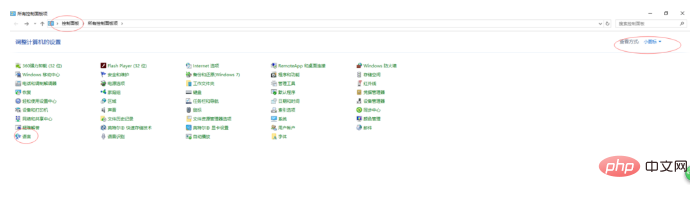
3. Klicken Sie auf Erweiterte Einstellungen
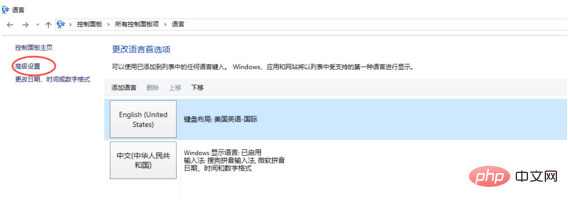
4. Ändern Sie den Hotkey für die Sprachleiste
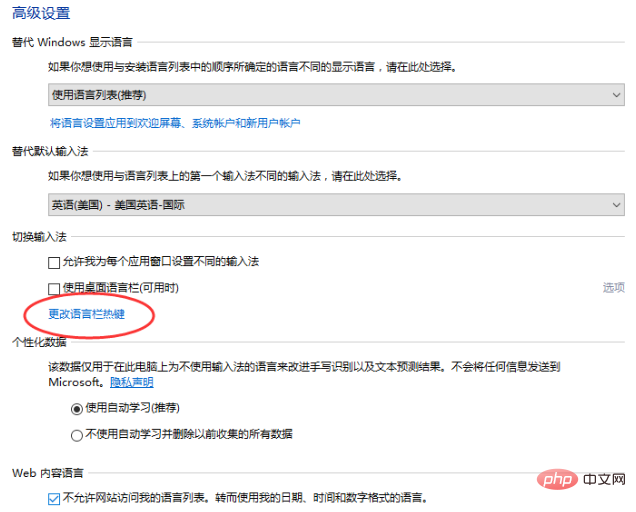
5 . Strg+Umschalt entsprechend den Schritten im Bild prüfen
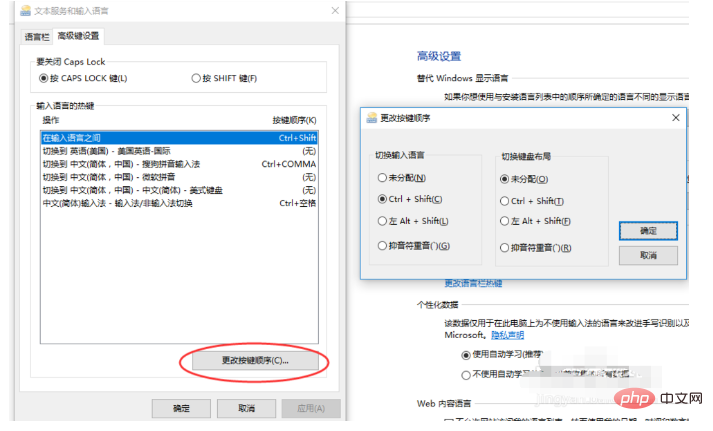
3. Tägliche Dokumente korrigiert
Win10-Startmenü hat eine neue Funktion hinzugefügt, die Sie können häufig verwendete Dokumente im Startmenü „anheften“. Mit anderen Worten: Das neue Startmenü kann nicht nur zum Anpinnen von Tagesanwendungen, sondern auch zum Anpinnen von Tagesdokumenten verwendet werden.
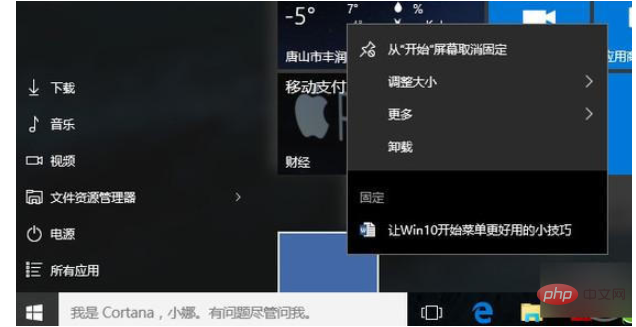
4. Bildschirm-Paging
Manchmal ist es notwendig, zwei Fenster nebeneinander zu haben, oder vier Fenster, um nebeneinander zu arbeiten, wie zum Beispiel beim Ansehen eines Drama während der Arbeit? Zum Beispiel einen Browser zum Vergleichen und gleichzeitiges Tippen in Word verwenden? Nutzen Sie die Windows + Pfeiltasten flexibel, Sie können schnell paginieren und an den Bildschirm anpassen.
Windows + ↑ oder ↓ kann den Bildschirm nach oben und unten teilen
Windows + ← oder → kann den Bildschirm nach links und rechts teilen
5. Win10-Tastenkombinationen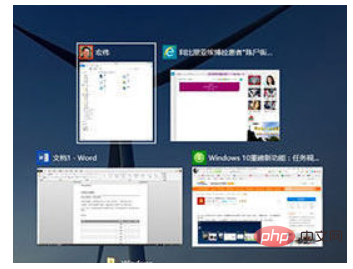 Strg + Einfügen) – 》Ausgewählte Elemente einfügen
Strg + Einfügen) – 》Ausgewählte Elemente einfügen
Strg + Z – 》Vorgang rückgängig machen
Alt + Tab – 》Zwischen geöffneten Anwendungen wechseln
Alt + F4 –》 Aktive Elemente schließen oder aktive Anwendungen beenden
Windows-Logo-Taste + L –》Computer sperren
Windows-Logo-Taste + D –》Ein- und ausblenden auf dem Desktop
Win-Taste + Tab: Aufgabenansicht aktivieren
Win-Taste + A: Action Center aktivieren
Win-Taste + E: Dateimanager öffnen
Win-Taste + G: Xbox-Spielaufzeichnungs-Symbolleiste öffnen, damit Benutzer Spielvideos aufzeichnen oder Screenshots machen können
Win-Taste + H: Freigabefunktion von Windows 10-Anwendungen aktivieren
Win-Taste +I: Öffnen Sie die Windows 10-Einstellungen
Win-Taste + K: Drahtlose Anzeigeverbindung oder Audiogeräteverbindung aktivieren
Win-Taste+P: Projektbildschirm
Win-Taste+R: Öffnen Sie die „ Dialogfeld „Ausführen“
Win-Taste + S: Microsoft Cortana aktivieren
Win-Taste +
Das obige ist der detaillierte Inhalt vonTutorial zur Verwendung von Windows 10. Für weitere Informationen folgen Sie bitte anderen verwandten Artikeln auf der PHP chinesischen Website!

